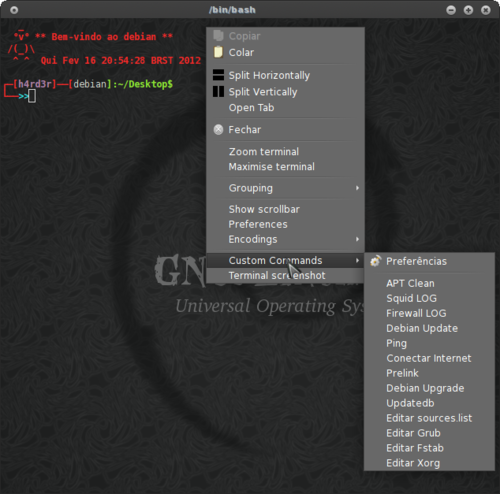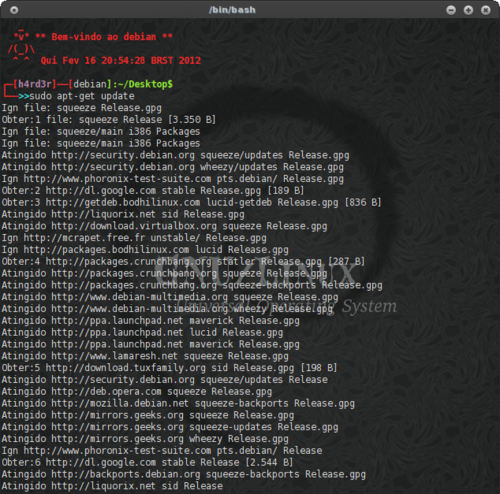Terminator - Comandos Customizados
Publicado por edps em 04/04/2012
[ Hits: 10.616 ]
Blog: https://edpsblog.wordpress.com/
Terminator - Comandos Customizados
Veremos aqui, como adicionar comandos de forma a automatizar tarefas.
Para tal, acessem as preferências do programa na aba 'Plugins', e marquem a opção 'CustomCommandsMenu' ou 'Comandos Personalizados'.
Feito isto, clique em qualquer espaço da tela do terminal e clique na opção: Custom Commands > Preferências.
Surgirá uma tela como esta:
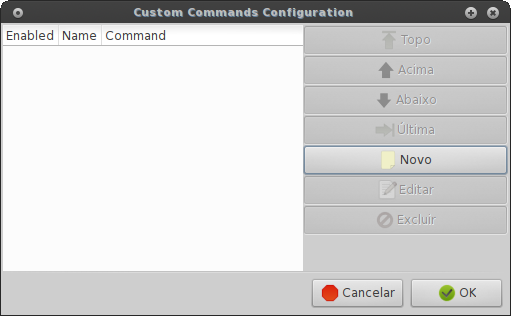
Clique em 'Novo', marque a opção 'Enable' e insira os campos 'Nome' e 'Comando'. Pronto!
Nos exemplos abaixo, vemos os 2 tradicionais comandos do Debian para a atualização das listas de pacotes e da atualização completa do sistema (está definida para baixar sem confirmação, opção: -dy):
- Nome: Debian Update
- Comando: sudo apt-get update

- Nome: Debian Upgrade
- Comando: sudo apt-get dist-upgrade -dy --force-yes
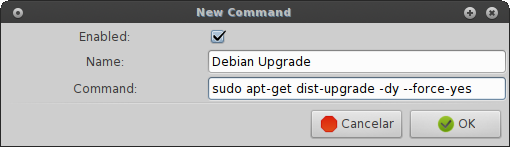
Após alguns acréscimos, a lista de comandos ficou assim:

Vejam que, com um simples clique de mouse, posso efetuar os comandos abaixo:
- apt-get update
- apt-get autoclean
Esta função do Terminator, me faz lembrar do pacote "nautilus-actions", que oferece as mesmas funcionalidades ao Gerenciador de Arquivos Nautilus.
Dica previamente publicada em meu Blog.
Enlightenment no Debian Jessie
Wallpapers não-oficiais para Arch Linux
Script para ouvir rádios Web no terminal
sources.list complementar para o Ubuntu 11.10 - Oneiric Ocelot
hastebin, uma alternativa ao famoso paste.bin
ditaa - Que tal criar diagramas pelo terminal?
Fedeasy - Script arredondador do Fedora
E-book free sobre Servidores WEB tipo VPS
Tire screenshots com a tecla PrintScreen
Nossa show de bola essa dica!
Coloquei uns comandos aqui e ficou muito bom.
Favoritado!!
Acho que o Terminator é o melhor.
Muito versátil!
Depois da sua última dica sobre ele, passei a usar definitivamente.
Ótima dica!
Edinaldo,
Como faz para deletar um comando?
Aqui, no modo gráfico o comando não sai.
Ele persiste depois de reiniciado, mesmo depois de deletado pela tela de configuração.
Teria algum algum arquivo onde poderíamos deletar manualmente os comandos que não queremos mais?
Você pode modificar o arquivo:
~/.config/terminator/config
na linhas abaixo de:
[[CustomCommandsMenu]]
eu deixei o meu assim:
[[CustomCommandsMenu]]
[[[APT Clean]]]
command = sudo apt-get autoclean
enabled = True
name = APT Clean
[[[Squid LOG]]]
command = sudo tail -f /var/log/squid/access.log
enabled = True
name = Squid LOG
[[[Firewall LOG]]]
command = sudo tail -f /var/log/arno-iptables-firewall
enabled = True
name = Firewall LOG
[[[Debian Update]]]
command = sudo apt-get update
enabled = True
name = Debian Update
[[[Conectar Internet]]]
command = sudo pon tim
enabled = True
name = Conectar Internet
[[[Debian Upgrade]]]
command = sudo apt-get dist-upgrade -dy --force-yes
enabled = True
name = Debian Upgrade
[[[Editar sources.list]]]
command = sudo leafpad /etc/apt/sources.list
enabled = True
name = Editar sources.list
[[[Editar Grub]]]
command = sudo leafpad /etc/default/grub
enabled = True
name = Editar Grub
[[[Editar Fstab]]]
command = sudo leafpad /etc/fstab
enabled = True
name = Editar Fstab
[[[Editar Xorg]]]
command = sudo leafpad /etc/X11/xorg.conf
enabled = True
name = Editar Xorg
[[[Debdelta Upgrade]]]
command = sudo debdelta-upgrade
enabled = True
name = Debdelta Upgrade
Rapaz,
Justamente este arquivo que estava querendo encontrar.
Brigadão, Edinaldo.
Abrassss
* Vai ajudar muito aqueles que usam o Terminator, já que pelo próprio aplicativo, não se consegue deletar os comandos.
Eu postei umas configs para o Terminator (transparente, sem a barra de rolagem e com alguns comandos) e outras apps lá no Blog:
http://gnu2all.blogspot.de/2012/04/screenshot-debian-sidunstable-e.html
intè brother!
apesar q vc pode usar o comanda "alias" para fazer essas mesma tarefas
http://www.vivaolinux.com.br/dica/Utilizando-alias-para-agilizar-comandos-no-Linux
mas valeu pelo topico muito bom valeu irmão
@afrosamurai, sim, de fato! a intenção é mostrar o que pode ser feito, eu mesmo dificilmente me lembro dos aliases ou mesmo dessa função no terminator e acabo digitando os comandos completos, difícil é lembrar disso:
$ xwinwrap -ni -o 0.6 -fs -s -st -sp -b -nf -- mplayer -wid WID
ou os homéricos comandos do mencoder|ffmpeg
Um abraço.
verdade às vezes se faz necessário otimizar o tempo com os comandos. Mas tá de boa. Essa ferramente tambem tem a vantagem de mudar os temas do shell. valeu pai pela otimização
Patrocínio
Destaques
Artigos
Melhorando o tempo de boot do Fedora e outras distribuições
Como instalar as extensões Dash To Dock e Hide Top Bar no Gnome 45/46
E a guerra contra bots continua
Tradução do artigo do filósofo Gottfried Wilhelm Leibniz sobre o sistema binário
Conheça o firewall OpenGFW, uma implementação do (Great Firewall of China).
Dicas
Instalando o FreeOffice no LMDE 6
Anki: Remover Tags de Estilo HTML de Todas as Cartas
Colocando uma opção de redimensionamento de imagem no menu de contexto do KDE
Tópicos
Não consigo acessar os modos de desempenho no mint 2.3 (0)
Criar link simbólico para cada linha de lista de arquivos (1)
Top 10 do mês
-

Xerxes
1° lugar - 68.676 pts -

Fábio Berbert de Paula
2° lugar - 56.953 pts -

Clodoaldo Santos
3° lugar - 42.243 pts -

Buckminster
4° lugar - 22.161 pts -

Sidnei Serra
5° lugar - 21.753 pts -

Alberto Federman Neto.
6° lugar - 17.032 pts -

Daniel Lara Souza
7° lugar - 16.957 pts -

Mauricio Ferrari
8° lugar - 16.869 pts -

Diego Mendes Rodrigues
9° lugar - 15.701 pts -

edps
10° lugar - 13.845 pts
Scripts
[Shell Script] Script para desinstalar pacotes desnecessários no OpenSuse
[Shell Script] Script para criar certificados de forma automatizada no OpenVpn
[Shell Script] Conversor de vídeo com opção de legenda
[C/C++] BRT - Bulk Renaming Tool
[Shell Script] Criação de Usuarios , Grupo e instalação do servidor de arquivos samba